Jak změnit velikost textu pro ikony ve Windows 10
Různé / / August 04, 2021
Reklamy
Pro mnoho uživatelů je velikost textu důležitá. Nezáleží však na tom, jaké zařízení používáte. Operační systém by měl odpovídajícím způsobem změnit velikost textu ikon. Uživatelé s tím navíc nevypadali spokojeně, protože písma a ikony nemusí mít vždy dokonalou velikost pro každou obrazovku. Pokud jste jedním z těchto uživatelů a chcete změnit velikost textu ikon v systému Windows 10, připravte se, protože je k dispozici nová nabídka speciálně pro úpravu těchto nastavení.
Velikost textu u ikon je důležitým aspektem designu a každodenního použití. Mnoho z nás používá své počítače každý den a bez správného zarovnání a velikosti textu může být práce někdy zdlouhavá a možná. S novou aktualizací Windows 10, tzde je k dispozici nová nabídka pro úpravu velikosti písma v obsahu obrazovky.
Z formuláře Reddit jsme se však dozvěděli, že uživatelé tuto novou nabídku zcela neznají. To nás vede k výsledku poskytování průvodce, který uživatelům pomůže přizpůsobit velikost textu ikon v jejich počítačích se systémem Windows 10.
Postupujte podle pokynů až do konce, abyste mohli ve Windows 10 vše zvětšit nebo zmenšit tak, aby odpovídalo vašim preferencím.
Reklamy
Obsah stránky
-
1 Změňte velikost textu pro ikony ve Windows 10
- 1.1 Krok 1: Otevřete Nastavení zobrazení
- 1.2 Krok 2: Upravte velikost písma
- 1.3 Krok 3: Použijte provedené změny a odhlaste se
- 1.4 Krok 4: Přihlaste se zpět a podívejte se na změny
- 2 Závěr
Změňte velikost textu pro ikony ve Windows 10
Změna velikosti textu ikon ve Windows 10 není náročná práce. Podle níže uvedených jednoduchých kroků můžete změnit velikost textu ikon v systému Windows 10.
Krok 1: Otevřete Nastavení zobrazení
Jste někdo, kdo chce změnit velikost a měřítko písem a ikon ve vašem systému Windows 10? Poté stačí najít správné menu. Víš, o čem mluvíme, správně. Ano, nejprve musíte otevřít Nastavení displeje.
- Nejprve stiskněte klávesu Windows na klávesnici a do vyhledávací lišty Cortana zadejte Nastavení zobrazení a stiskněte klávesu Enter.
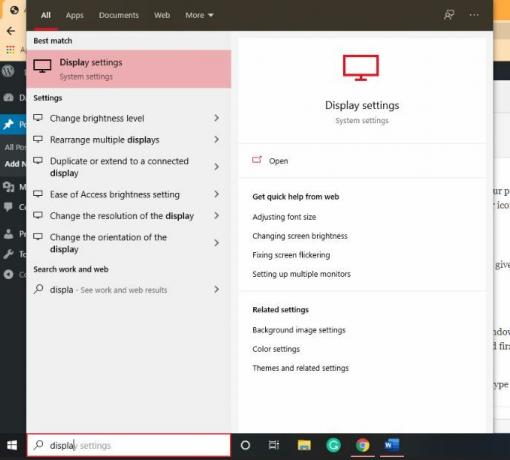
- Uvidíte možnost nastavení displeje s ikonou ozubeného kola. Klikněte na to.
- Pokud tento proces nechcete provést, jednoduše klikněte pravým tlačítkem na prázdnou plochu.
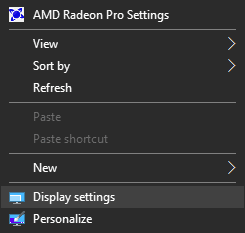
- Poté se zobrazí rozevírací nabídka, v seznamu vyberte možnost nastavení zobrazení.
Krok 2: Upravte velikost písma
Po dosažení Nastavení zobrazení je dalším primárním krokem úprava velikosti písma displeje. Pod nimi si všimnete posuvníku Změňte velikost textu, aplikací a dalších položek.

Použijte tohoto sidera a změňte velikost písem. Tento posuvník můžete upravit v rozsahu od výchozího maxima 100% do 175% podle vašich představ.
Reklamy
Krok 3: Použijte provedené změny a odhlaste se
-
Nyní, jakmile dokončíte úpravu velikosti písma a ikon podle svých potřeb, stačí kliknout na ikonu Aplikovat pod posuvníkem, které tyto změny trvale uloží.

- Zároveň se po kliknutí na možnost Použít zobrazí na obrazovce zpráva, která vás bude informovat že se budete muset dočasně odhlásit ze systému Windows, aby Windows mohl použít písma se změněnou velikostí a ikony.
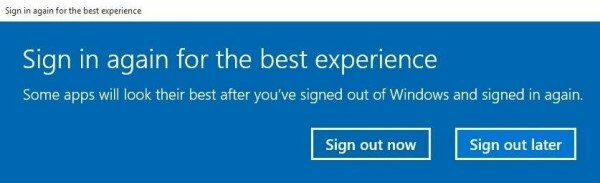
- Chcete-li se odhlásit, stačí kliknout na Odhlaste se hned z nově objeveného okna.
Krok 4: Přihlaste se zpět a podívejte se na změny
Po úspěšném provedení změn podle libosti se jednoduše přihlaste zpět ke svému účtu Microsoft Windows. Nyní uvidíte, že se změní velikost textu ikon na obrazovce systému Windows. Pokud chcete velikost znovu změnit, postupujte stejným způsobem, jak je uvedeno výše.
Po změně nastavení velikosti textu a velikosti ikony se ujistěte, že všechny vaše aplikace běží s novým tímto nastavením Tato funkce má experimentální charakter a může způsobit některé pracovní problémy s několika aplikacemi, jako jsou Excel, Word, Photoshop atd.
Závěr
Změna velikosti textu v systému Windows pro ikonu není raketová věda. Postupujte podle pokynů krok za krokem, jak je uvedeno výše, a změňte velikost písma a ikony podle svých představ. Jaké procento velikosti jste tedy nastavili pro svoji obrazovku? Dejte nám vědět komentářem níže.
Výběr redakce:
- Jak nainstalovat Stock ROM na ikonu IM33 [Firmware Flash File / Unbrick]
- Jak opravit chybu chybějících pluginů aplikace Adobe InDesign
- Co je soubor WPS a jak jej otevřít v systému Windows 10
- Jak zálohovat a obnovit profily bezdrátové sítě v systému Windows 10?
- Oprava: Bezdrátová myš Bluetooth nefunguje
Aktualizace reklam 23. března 2021: Dnes jsme přidali odkazy ke stažení pro HP Deskjet 3050A…
Reklamy Naposledy aktualizováno 18. října 2020 v 0:45 hod. Steam má praktickou funkci, která vám umožní…
Reklamy Během spuštění programu nebo během aktualizace může Windows neočekávaně selhat. Určitě to tedy naruší...


![Lineage OS 17 pro Motorola Moto E5 Plus založený na Androidu 10 [Vývojová fáze]](/f/b47f1348a4471f0e9cabff5725815150.jpg?width=288&height=384)
